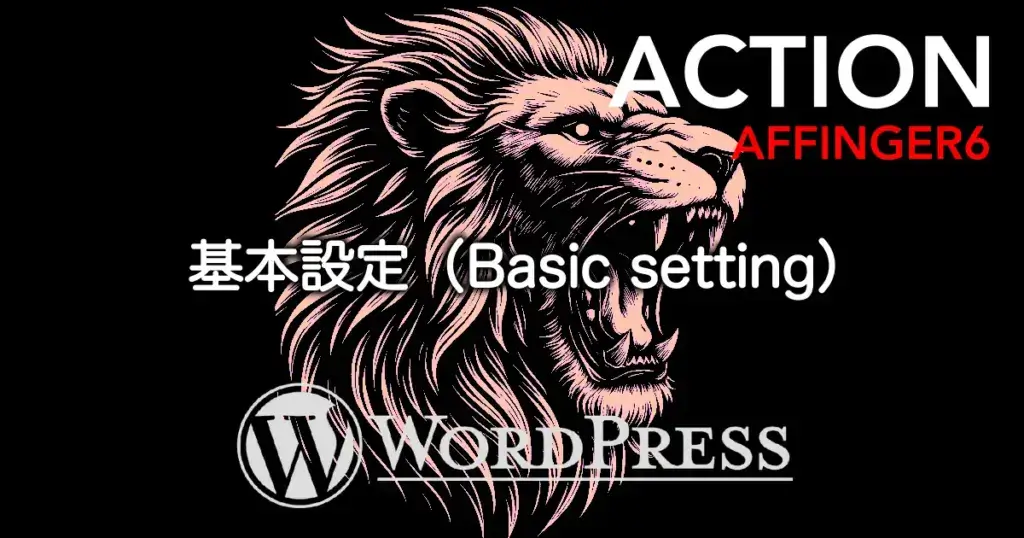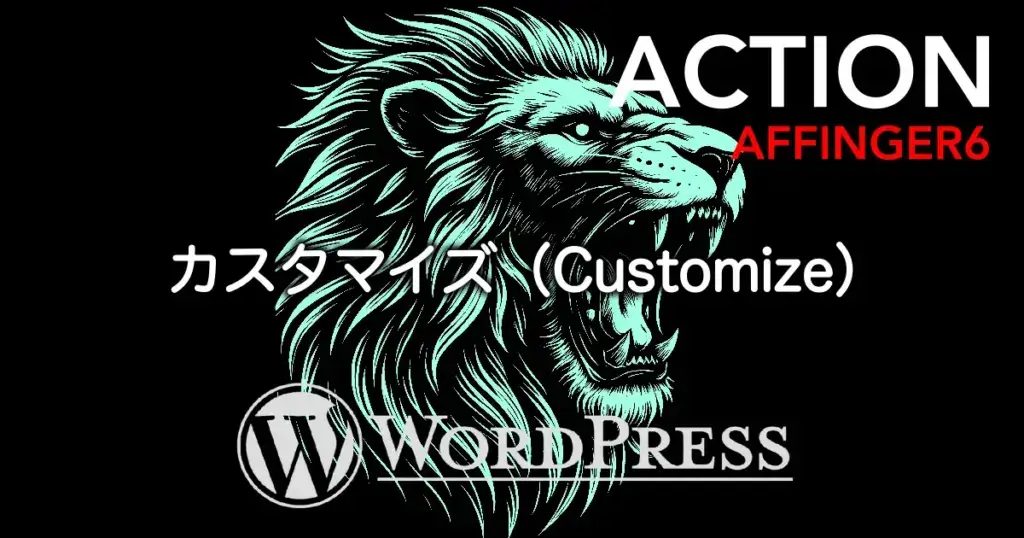こんにちは "osaboo" です。"@osaboo_Bot"
です。"@osaboo_Bot"
WordPressで日本語スラッグを使いたくない方へ。AFFINGER6なら、設定ひとつでスラッグを自動的に英語に変換できます。プラグイン不要で、初心者でも簡単に対応可能です。

「スラッグ」って意識して設定しないとダメなの?
そもそも、スラッグってなに?…
それではご覧ください。
そもそもスラッグとは?
「スラッグ」って意識して設定しないとダメなの?
そもそも、スラッグってなに?…そんな疑問を感じたことはありませんか?
ブログやサイトを運営していると、記事のURL(パーマリンク)を決める場面が出てきます。このとき、自動で入ってくるのが「スラッグ」と呼ばれる文字列です。
たとえば…
https://example.com/hello-world/
この「hello-world」の部分がスラッグです。
スラッグは、基本的に記事のタイトルや内容に関係する短い英単語で設定するのが一般的です。
ですが、WordPressでは記事タイトルが日本語の場合…
https://example.com/こんにちは世界/
のように、日本語のままURLに入ってしまうことがあります。
これをそのまま公開すると、ブラウザでは
https://example.com/%e3%81%93%e3%82%93%e3%81%ab%e3%81%a1%e3%81%af%e4%b8%8c/
のような記号だらけのURLに変換されてしまうんです。
日本語スラッグのデメリット
日本語のスラッグをそのまま使っていると、実はいろいろと不便なことが起こるんです。
URLが長くて読みにくい・覚えにくい
日本語のスラッグは、実際のURLに変換されると「%e3%81…」のような意味不明な文字列になります。
たとえば…
https://example.com/こんにちは世界/
↓https://example.com/%e3%81%93%e3%82%93%e3%81%ab%e3%81%a1%e3%81%af%e4%b8%8c/
これではURLをコピーして誰かに伝えるのも一苦労ですし、SNSやメルマガでシェアしても、見栄えが悪くなってしまいます。
SEO的にもあまり良くない
Googleなどの検索エンジンは日本語URLも読めるとはいえ、英語スラッグのほうが推奨されているのが実情です。
特にグローバルなSEOや技術的な面では、英語の単語でシンプルに書かれたURLの方が評価されやすいとされています。
リンク切れの原因になることも
一部の古いツールやメールソフトでは、日本語を含むURLが正しく読み込まれなかったり、リンクとして認識されないことがあります。
そのため、せっかく紹介されてもリンク切れになってしまうリスクもあるんです。
こういった理由から、スラッグはなるべく英語で設定するのが基本です。
スラッグの基本を設定する
パーマリンク設定は 重要なので、おすすめの設定を含めてご紹介します。
- パーマリンク設定では、スラッグをどのように表示するかを設定します。
Menu 『WordPress管理>ダッシュボード>設定>パーマリンク』をクリックします。
以下の「パーマリンク設定」画面が表示されます。
日本語のスラッグが表示される設定箇所は、以下の赤枠部の設定が適用されている場合です。
- カスタム構造の枠欄に「/%postname%/」「/%category%/」が含まれるパーマリンクでは、日本語のスラッグが適用されます。
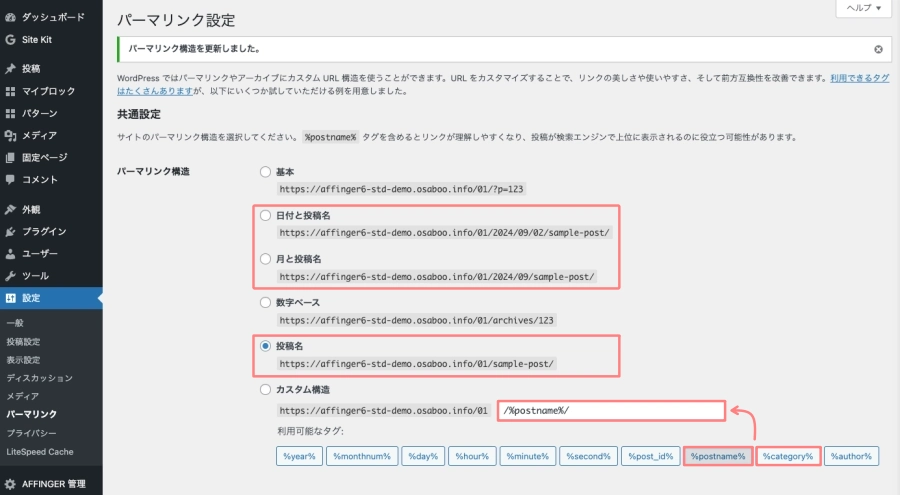
おすすめは、『投稿名』にチェックを入れます。→ カスタム構造の枠欄に「/%postname%/」と記載されていること。
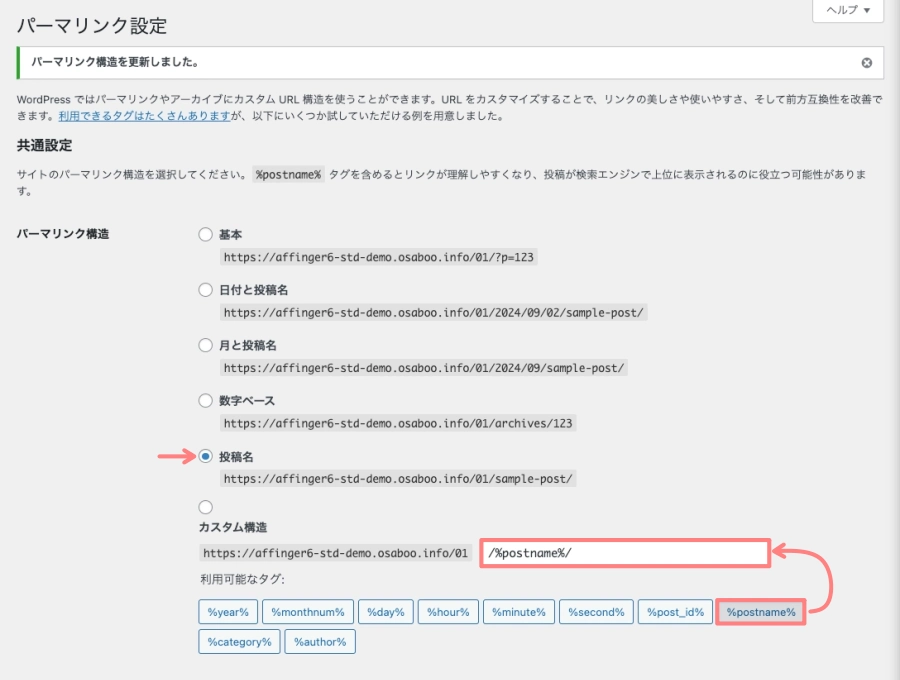
- 設定後『変更を保存』をクリックして完了です。
AFFINGER6でスラッグを英語に自動変換する方法
AFFINGER6には、記事投稿時にスラッグ(パーマリンク)を自動で英語変換してくれる便利な機能があります。
ただし、日本語を英語に翻訳するのではなく、『post-123456』のように『post-ページのID番号』で変換されます。
日本語でのURL公開を防止できますが、ベストな英文スラッグは手動で入力する必要があります。
この章での解説は、「WordPress管理のパーマリンク設定」で『投稿名』を設定した場合を対象とします。
AFFINGER 管理画面で日本語パーマリンクを自動変換
Menu 『WordPress管理>ダッシュボード>AFFINGER 管理>SEO』をクリックします。
「SEO関連設定」画面が表示されます。
以下の項目にチェックを入れます。
- 日本語パーマリンクを自動変換する ※更新時にURLが変更されます
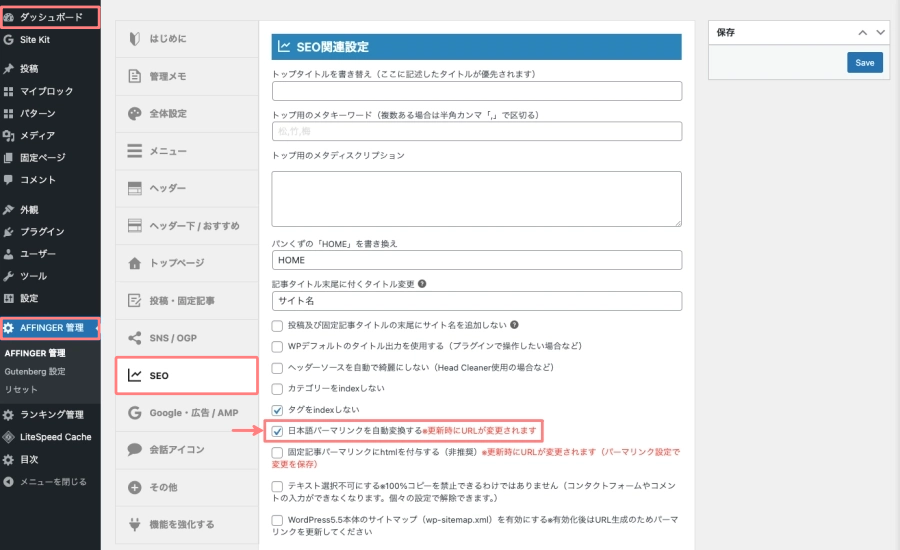
- 設定後『Save』をクリックして完了です。
すでに投稿済みの記事のスラッグを日本語から英語に変更する方法
スラッグを日本語から英語に変更する方法をご紹介します。
- 作業は投稿(エディター)画面での作業になります。
AFFINGER6で「スラッグを英語に自動変換」する設定は、新しく投稿する記事にしか適用されません。
すでに投稿済みの記事については、手動でスラッグを修正する必要があります。
でもご安心ください。やり方はとてもカンタンです!注意事項あり
投稿一覧から編集したい記事を開く
Menu 『WordPress管理>ダッシュボード>投稿>投稿一覧』をクリックします。
投稿一覧から、スラッグを修正したい記事を選んで「編集」をクリックします。
メニューが表示されていない場合は、右上の設定アイコンをクリックして、投稿タブを開きます。

パーマリンク(スラッグ)を編集する
デフォルトでは、タイトル(h1)が ❶『スラッグ』に自動(日本語)で入力される設定になっています。
以下の手順でスラッグを英語に変更します。
- 『スラッグ』のテキスト部(青色)をクリックして、ポップアップメニューを開きます。
- タイトルを英語のスラッグに書き換えます。
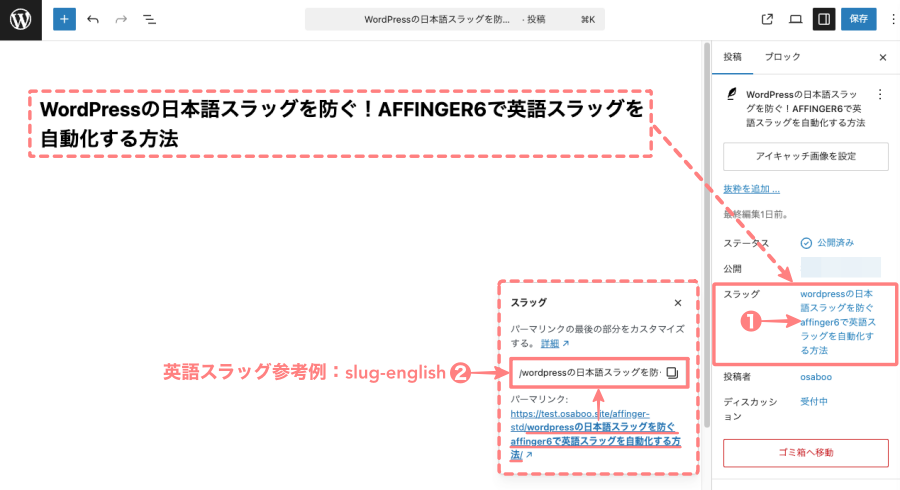
- 『保存』してスラッグの変更は完了です。
スラッグの変更に関する注意事項
スラッグの変更に関する注意事項を私見を含めてご紹介します。
スラッグの変更は即ち、パーマリンクの変更ということになります。
パーマリンクは、特定のWebページやブログ記事に対する、変更されない一意のURL(リンク)のことです。
言い換えると、一度公開したWebページやブログ記事のパーマリンクを変更すると、以前のURLや付加価値が全てなくなり、新しく作成したURLが「0」から始まるということです。
- 付加価値とは、リンク関連・SEOの評価など全てです。
基本的には、サイト立ち上げた初期の段階で、パーマリンクの設定をしっかり行うことが重要です。
Redirectionの使い方|WordPressで簡単にリダイレクト設定する方法【初心者OK】
まとめ!WordPressの日本語スラッグを防ぐ!AFFINGER6で英語スラッグを自動化する方法
AFFINGER6の標準機能を使って、WordPressで日本語スラッグを防ぎ、自動的に英語スラッグへ変換する方法をご紹介しました。
記事を投稿する際にスラッグ(URLの一部)が日本語のままだと、リンクが文字化けしたり、SEOに不利になることもあります。
でもAFFINGER6なら、スラッグを自動で英語に変換してくれるので、毎回手動で変更する手間もなく、初心者さんでも安心して使えます。
ぜひこの機能を活用して、サイト運営をもっと快適にしていきましょう!この記事がお役に立てば嬉しいです。
「最後まで、ご観覧いただきありがとうございました。」
また、次の記事で…お会いしましょう。\^^/